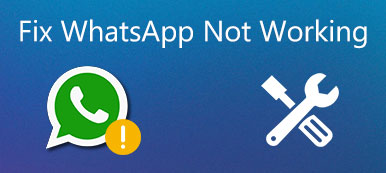Mitä sinun pitäisi tehdä IMEI-numeron vaihtamiseksi? IMEI-numero on lyhenne sanoista International Mobile Equipment Identity. GSM-verkko voi käyttää IMEI-numeroa tunnistamaan oikeita laitteita varastetulle puhelimelle pääsemästä kyseiseen verkkoon. Se on saatavana sirulla, eikä sitä voi yleensä muuttaa, kun puhelin on tuotannossa.

Joidenkin yksityisyyden syiden takia jotkut käyttäjät voivat kuitenkin olla utelias, jos matkapuhelimen IMEI-numeroa ei muuteta ja miten se tehdään. Jos olet yksi näistä käyttäjistä, olet tullut oikeaan paikkaan. Tämä viesti antaa sinulle kattavan esittelyn syistä ja toimista muuttaa IMEI-numeroa älypuhelimessa.
- Osa 1: Onko mahdollista muuttaa älypuhelimen IMEI-numeroa
- Osa 2: Syyt IMEI-numeron muuttamiseen
- Osa 3: IMEI-numeron muuttaminen
- Osa 4: Tietojen varmuuskopiointi Androidille ennen IMEI-numeron muuttamista
Osa 1: Onko mahdollista muuttaa älypuhelimen IMEI-numeroa
Yleensä käyttäjät voivat etsi IMEI-numero älypuhelimen akkukotelossa. Tietenkin käyttäjät voivat löytää IMEI-numeron puhelimista kirjoittamalla "* # 06 #" valintalevylle tai muiden järjestelmätietojen viereen käyttöjärjestelmien asetusvalikossa.
Sirun kehittämisen aikana, jossa IMEI-numero tallennetaan, kehittäjät käyttävät yleensä erityistä työkalua sen muuttamiseksi ja yleensä nämä SW-laitteet irrotetaan.
Jos siis sinun täytyy muuttaa IMEI-numeroa, voit tehdä sen ruiskuttamalla alla olevaa protokollapinoa, kun pino on päällä.
Ja saatat löytää joitain sovelluksia markkinoilta väittäen, että niiden avulla voit muuttaa laitteesi IMEI-numeroa. Huolehdi heistä, koska he vain tekevät sen matkapuhelimesi näytöllä, eivät todellakaan muuta puhelimesi IMEI: tä. Lisäksi, koska sovellusliittymä on erilainen kuin toimittajat, nämä sovellukset eivät välttämättä toimi muissa puhelimissa, vaikka se toimisi yhdessä luurissa.
Osa 2: Syyt IMEI-numeron muuttamiseen
Yleensä ei ehdoteta, että IMEI-numeroa muutettaisiin matkapuhelimeesi. Mutta seuraavissa olosuhteissa voi harkita muuntaa IMEI-numero:
- Sinun täytyy tehdä matkapuhelimesi saavuttamattomaksi tai havaitsemattomaksi.
- Aiot korjata virheellisen IMEI-numeron ongelman kaikissa älypuhelimissa.
- Jotta voit käyttää GLO BIS -suunnitelmaa, sinun täytyy siirtää Android IMEI Blackberry IMEI -ohjelmaan.
- Voit nollata, päivittää tai korjata matkapuhelimesi.
- Saat ainutkertaisen tunnuksen Android- tai muille puhelimille.
Osa 3: IMEI-numeron muuttaminen
Ennen kuin aloitat IMEI-numeron muuntamisen matkapuhelimestasi, varmista, että olet valmistanut seuraavat asiat:
- Mobiililaitteen IMEI-numero. Jos et pysty selvittämään sitä, soita numeroon * # 06 # tai etsi se kuitti-ruutuun.
- Muita tietoja älypuhelimestasi, kuten puhelinnumero, brändi ja malli, tilinumero ja nimi.
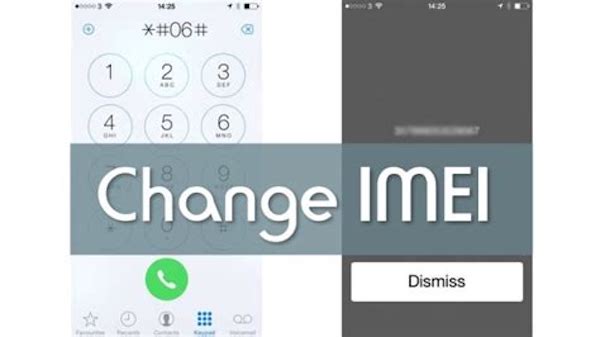
Kun kaikki on valmis, siirretään laitteesi IMEI-numero vaiheittaisten ohjeiden mukaan. Ja tässä kohdassa käytetään vain Android-puhelinta esimerkkinä.
Vaihe 1: Käynnistä valintalevy
Ensinnäkin avaa Android-laitteesi valintalevy ja valitse sitten * # 7465625 # tai * # * # 3646633 # * # *.
Vaihe 2: Etsi CDS-tietoja
Napauta sitten "Connectivity Option" tai "Call Pad" Android-näytössä. Etsi CDS-tiedot ja napauta sitten niitä. Ja tarkista "Radio info".
Vaihe 3: Valitse mikä tahansa IMEI-numero
Saat kaksi vaihtoehtoa, kuten "IMEI-1 (SIM1)" ja "IMEI-2 (SIM2)", jos matkapuhelimesi on kaksois-SIM-laite. Valitse vain se, jonka aiot muuttaa IMEI-numeroa. Molempia IMEI-numeroita ei saa muuntaa samanaikaisesti.
Vaihe 4: Kirjoita uusi IMEI-numero
Syötä seuraava koodi siirtääksesi IMEI-numeron Android-puhelimeesi. Sitten voit korvata IMEI-1 tai IMEI-2 haluamallasi numerolla ja painaa "Lähetä" -painiketta.
AT + EGMR = 1,7, "IMEI_1" ja "AT + EGMR = 1,10," IMEI_2 "
Nyt olet onnistunut muuttamaan matkapuhelimen IMEI-numeron onnistuneesti. Samalla tavalla voit myös tukea Android IMEI-numeron muuntamista Blackberry IMEI -numeroksi.
Osa 4: Miten varmuuskopioida Android-tiedot ennen IMEI-numeron muuttamista
Ennen kuin aloitat IMEI-numeron siirtämisen Androidissa, ennen kaikkea sinun on varmistettava, että olet tehnyt päivitetyn varmuuskopion laitteestasi. Tämän vaiheen tarkoituksena on estää tärkeiden tietojen ja Android-tiedostojen katoaminen, vaikka muuntaminen epäonnistuu.
Ja täällä on erittäin suositeltavaa käyttää Apeaksoftia Android-tietojen varmuuskopiointi ja palautus, yksi markkinoiden parhaista ja turvallisimmista varmuuskopiointi - ja hyödyntämisohjelmista varmuuskopioi kaikki tiedot ja tiedostot Androidissa.
Seuraavassa on yksityiskohtaiset ohjeet Android-laitteen varmuuskopioinnista ennen IMEI-numeron muuttamista:
Vaihe 1: Asenna ja käynnistä Apeaksoft Android Data Backup & Recovery
Lataa Apeaksoft Android Data Backup & Recovery tietokoneellesi ja asenna se ohjeiden mukaan. Käynnistä sitten tämä sovellus ja valitse yhdellä napsautuksella varmuuskopioi Android-laitteesi.

Vaihe 2: Liitä puhelin tietokoneeseen
Liitä Android-laite tietokoneeseen USB-kaapelilla. Kun yhteys on muodostettu, varmuuskopiointiohjelma tunnistaa matkapuhelimesi automaattisesti.
Vaihe 3: Varmuuskopioi tiedot ja tiedostot
Napauta seuraavaksi Käynnistä-painiketta käynnistääksesi varmuuskopioinnin. Odota vain muutama sekunti, ja Android Data Backup & Recovery tekee loput puolestasi.

Nyt kaikki tärkeät tiedot on varmuuskopioitu tietokoneeseen. Voit muuttaa IMEI-numeroa Android-laitteellasi noudattamalla tämän oppaan yksityiskohtaisia ohjeita!
Yhteenveto
Tämä "Kuinka muuttaa IMEI-numeroa" -menettely on paras opetusohjelma, jonka löydät Internetistä ilmaiseksi. Nyt voit nauttia kaikenlaisista eduista IMEI-numeron siirtämisestä.
Jos sinulla on kysyttävää IMEI-numeron muuttamisesta, jaa ne kommentti-osiossa. Jos pidät tästä kappaleesta, jaa se sosiaalisen verkostoitumisen sivustoillesi ystäviesi kanssa!